刪除 WhatsApp 帳戶:您必須知道的 5 個事實
在忙碌的生活中,有時您需要休息一下,放鬆一下。 但是,互聯網和社交媒體不斷干擾所有這一切,讓你坐立不安。 因此,儘管您想保持距離,但如果您出於任何原因決定刪除您的 WhatsApp 帳戶,但在選擇正確方法時面臨兩難選擇,您不妨關閉 WhatsApp,以免向您發送個人和專業消息和電話。 我們得到了你的支持!
在本文中,我們收集了刪除 WhatsApp 帳戶的不同場景。 此外,如果您當時不小心刪除了 WhatsApp,我們還將向您展示恢復數據的額外提示。 繼續閱讀!
第 1 部分:如果您刪除 WhatsApp 帳戶會發生什麼
好吧,在您繼續刪除 WhatsApp 帳戶之前,我們必須警告您創建媒體和聊天的備份。 雖然您可以在使用相同的手機號碼重新註冊後重新激活您的帳戶,但您將無法找回丟失的 WhatsApp 聊天記錄。
當您刪除 WhatsApp 帳戶時,會發生以下情況:
- 您的號碼將從您朋友的 WhatsApp 聯繫人列表中刪除。
- 您的電話號碼已與您的 WhatsApp 帳戶分離。
- 您已從 WhatsApp 群組中移除。
- 您的消息歷史記錄將被刪除。
- 您的 Google 雲端硬盤備份已刪除。
- 無法訪問通過備份恢復的所有相同聊天的相同帳戶。
- 由於您已刪除 WhatsApp 帳戶,因此理論上您從其服務器上的所有數據也將被刪除。
- 如果您重新激活同一個帳戶,您將看不到舊消息。
- WhatsApp 服務器上的服務支付信息被刪除。
- 簡而言之,刪除 WhatsApp 帳戶不會留下您的任何痕跡,就像您從未存在過一樣。
第 2 部分:如何永久刪除 WhatsApp 帳戶
在本文的這一部分中,我們將看到如何永久刪除 WhatsApp 帳戶。 稍後,您可以了解 WhatsApp 帳戶恢復。 以下是永久刪除 WhatsApp 帳戶的方法:
備註: Android 和 iOS 智能手機設備的步驟完全相同。
- 在您的 iPhone/Android 智能手機上啟動“WhatsApp”,然後單擊“設置”。 現在轉到“帳戶”部分。
- 點擊“刪除我的帳戶”並輸入您的完整手機號碼(包括國家和地區代碼)。
- 再次按屏幕底部的“刪除我的帳戶”。
- 您的 WhatsApp 現在將從您的 iPhone/Android 智能手機中刪除。
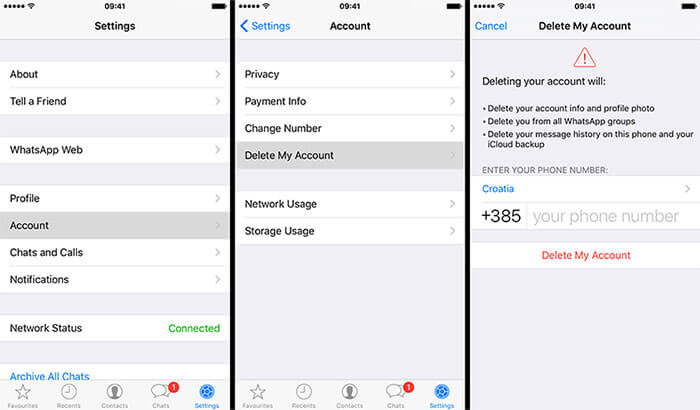

第 3 部分:如何臨時刪除 WhatsApp 帳戶
為了從您的 Android 或 iPhone 中臨時刪除 WhatsApp 帳戶,我們提供了以下說明。 注意遵循適當的指南,以免混淆。
3.1 在您的 iOS 設備上(尤其是 iPhone)
方法 1 從 iPhone 中臨時刪除 WhatsApp 帳戶
- 在 iPhone 的主屏幕上,單擊並按住“WhatsApp”圖標,直到它抖動。
- 點擊應用右上角的“X”標記,然後將其與數據一起刪除。

方法 2 從 iPhone 中臨時刪除 WhatsApp 帳戶
為此,您需要將 iPhone 連接到 iTunes 並選擇左上角的設備圖標。
- 然後進入“應用程序”部分。
- 選擇“WhatsApp”應用程序,然後您需要點擊應用程序圖標左上角的“X”。
- 最後,點擊“同步”,然後點擊“完成”。
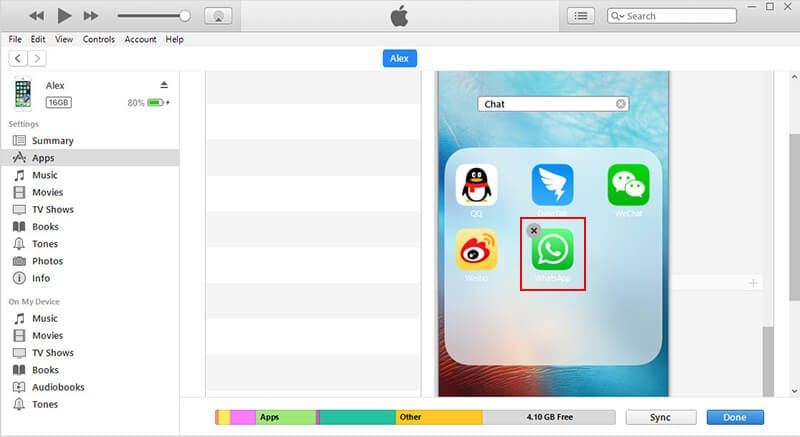
3.2 在您的安卓設備上
好吧,Android 設備提供了幾種不同的方法,您可以使用這些方法從 Android 設備中刪除 Whatsapp。 讓我們先探索最短的方法,然後再探索替代方法。
方法 1 從 Android 臨時刪除 WhatsApp 帳戶
- 在您的 App Drawer 中,找到 WhatsApp 應用程序,按住它一兩秒鐘。
- 然後,您需要將其拖放到頂部的“卸載”部分。 從彈出窗口確認您的操作,您就完成了。
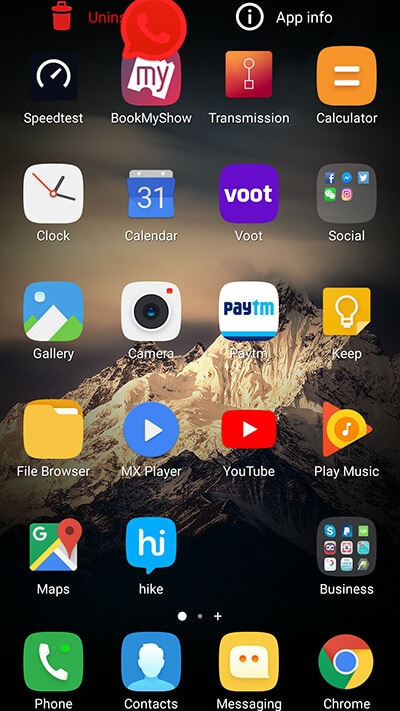
方法 2 從 Android 臨時刪除 WhatsApp 帳戶
- 首先,啟動設備的“設置”應用程序並進入“應用程序”或“應用程序管理器”部分。
- 現在,在可用應用程序列表中查找 WhatsApp 應用程序。
- 點擊它,然後從出現的屏幕上點擊“卸載”按鈕。

方法 3 從 Android 臨時刪除 WhatsApp 帳戶
- 在您的應用抽屜中找到“Play Store”應用,然後啟動它。
- 點擊左上角的 3 個水平條以啟動側邊欄菜單。 現在,選擇“我的應用和遊戲”選項。
- 在下一個屏幕中,您需要進入“已安裝”部分並從列表中找到“WhatsApp”應用程序。
- 之後點擊它,然後按下“卸載”按鈕。 就是這樣!
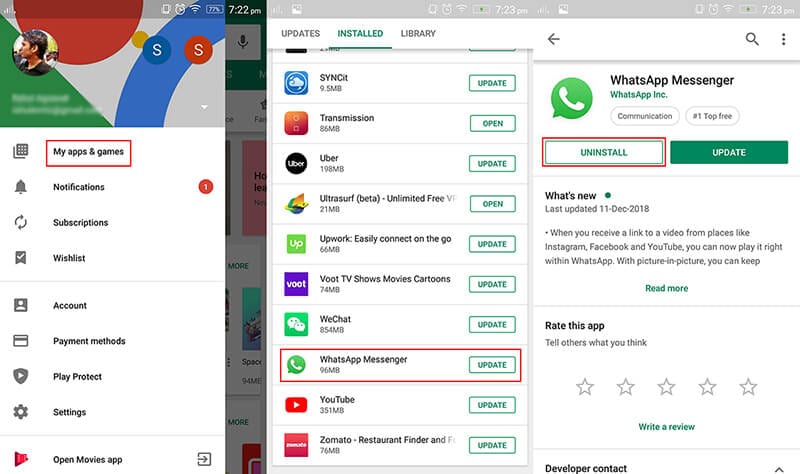
第 4 部分:如何在沒有手機的情況下刪除 WhatsApp 帳戶
如果您的設備丟失或被盜。 您必須刪除 WhatsApp 以保護您的數據和私人信息、聯繫人列表以及許多其他內容。 您可以為此阻止 SIM 卡,但他們可能會使用 Wi-Fi 連接訪問 WhatsApp。 因此,最安全的賭注是遠程擦除它。 如果您擁有 Android 智能手機,則可以使用 Google 的“查找我的設備”功能;如果您擁有 iOS 設備,則可以使用 Apple 的“查找我的 iPhone”功能。
4.1 谷歌的查找我的設備
- 要在沒有手機的情況下使用“查找我的設備”刪除 WhatsApp,請啟動計算機的瀏覽器並訪問 Google 的“查找我的設備”官方網站。
- 現在,系統會要求您登錄為丟失設備配置的 Google 帳戶。 完成後,從頂部的設備列表中找到丟失的設備。
- 點擊您的設備,然後按下左側邊欄中可用的“擦除”選項。 確認您的操作,您就完成了。
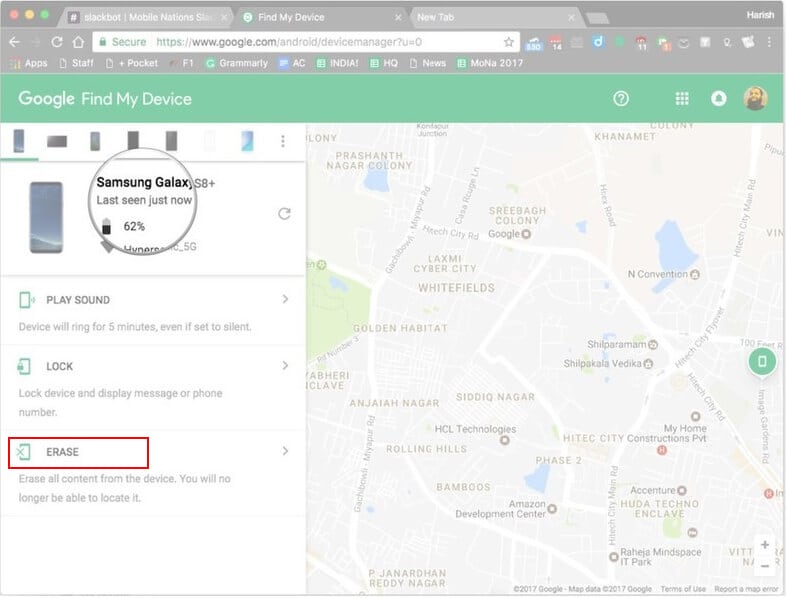
4.2 蘋果的查找我的 iPhone
- 啟動計算機的瀏覽器,然後訪問 Apple 的官方 iCloud 登錄頁面。 現在,訪問與丟失的 iPhone 關聯的 iCloud 帳戶。
- 從啟動板點擊“查找我的 iPhone”選項,然後點擊頂部的“所有設備”下拉菜單。
- 現在,從設備列表中選擇您喜歡的 iPhone,然後點擊“擦除 iPhone”選項。
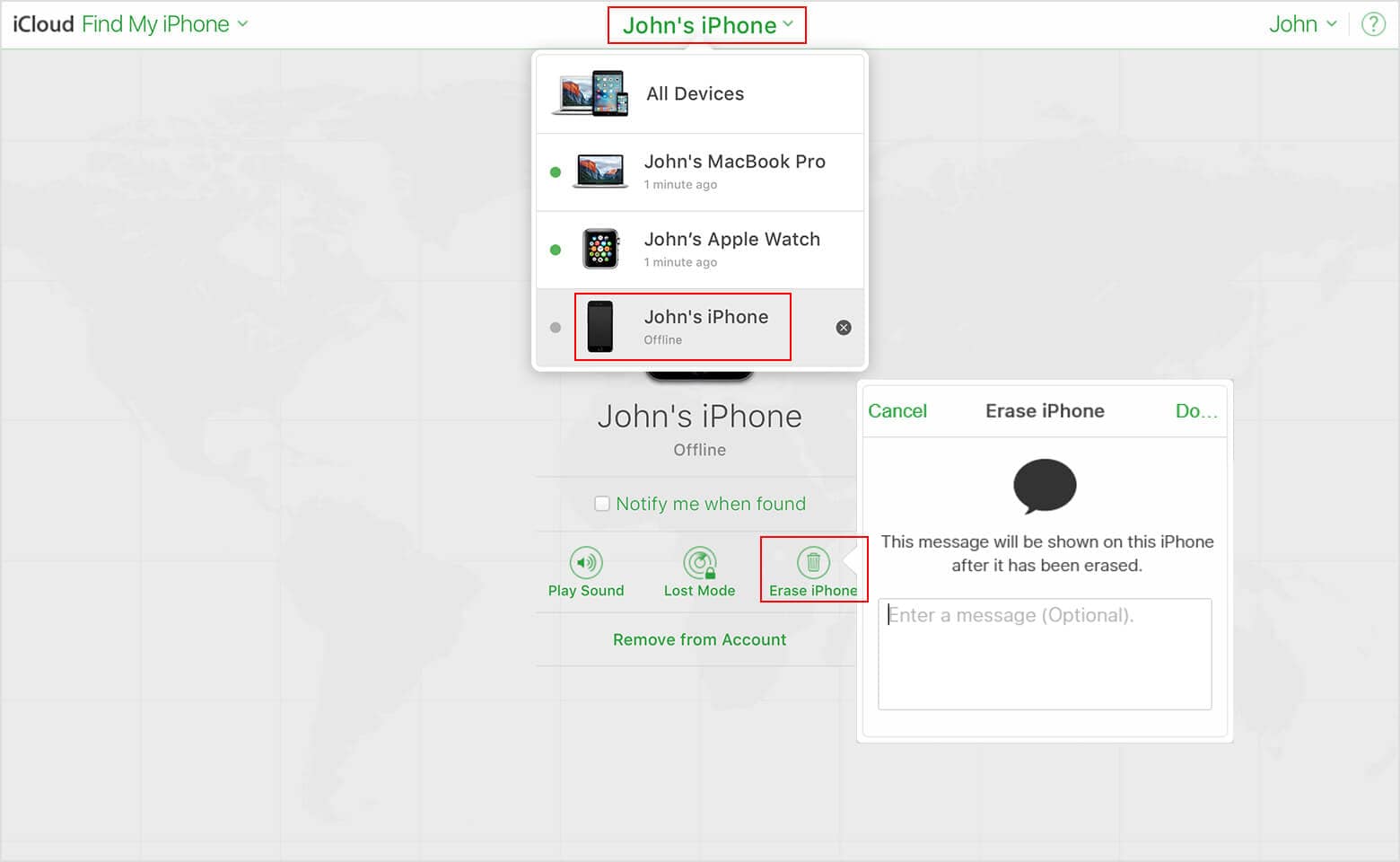
4.3 WhatsApp 客戶支持
或者,還有另一種方式。 在這種情況下,您需要向 WhatsApp 客戶支持發送電子郵件以停用您的帳戶。 WhatsApp 將使其停用,並在 30 天內永久刪除該帳戶。 如果您想在您的其他 Android/iOS 設備上重新激活它,您必須在 30 天的時間範圍內重新激活。
要在沒有手機的情況下停用 WhatsApp 帳戶:
- 打開您的電子郵件帳戶(可能與您的 WhatsApp 帳戶相關聯的帳戶)以發送電子郵件至 支持@whatsapp.com.
- 在主題行中提及“丟失/被盜:請停用我的帳戶”。
- 對於電子郵件正文“丟失/被盜:請停用我的帳戶(用於 WhatsApp 的電話號碼不完整的國際格式)”。
第 5 部分:如果 WhatsApp 帳戶被刪除,如何恢復 WhatsApp 消息
如果您想知道如何恢復 WhatsApp 帳戶,那麼我們必須通知您您已到達正確的位置。 如果您已恢復帳戶但無法檢索數據怎麼辦?
好吧,對於這種棘手的情況,DrFoneTool – Recover 可以為您提供支持。 該軟件有大量適用於 Android 和 iPhone 的解決方案,因為它適用於兩種設備類型。 我們將在以下部分中詳細討論它。
5.1 恢復 WhatsApp 消息(在 Android 上刪除 WhatsApp 帳戶)
您將使用的工具是 DrFoneTool – 數據恢復 (Android),被稱為世界上最早的安卓數據恢復軟件之一。 它在恢復視頻、照片、消息、聯繫人、通話記錄以及 WhatsApp 聊天和附件方面具有很高的恢復率。

DrFoneTool – 數據恢復 (Android)
從 Android 上已刪除的 WhatsApp 帳戶中快速恢復聊天
- 支持超過 6000 種 Android 設備型號。
- 從甚至損壞的三星手機中提取數據的完美工具。
- 在操作系統更新、出廠重置、root 後或 ROM 刷新期間處理丟失的數據。
- 當遇到諸如卡住或無響應的凍結設備等問題時,可以方便地恢復數據。
以下是如何從 Android 上已刪除的 WhatsApp 帳戶中恢復消息的方法:
步驟 1: 在您的計算機上安裝 DrFoneTool – Recover (Android) 然後啟動它。 將您的 Android 設備與 PC 連接,然後在程序窗口中選擇“恢復”。
備註: 您需要在您的 Android 設備上啟用“USB 調試”。

第 2 步:當您的設備被軟件檢測到時,所有支持的可恢復數據格式都將顯示在屏幕上。 在這裡,選擇“WhatsApp 消息和附件”,然後單擊“下一步”。

第 3 步:如果您的 Android 手機是無根的,軟件將提示您“掃描已刪除文件”和“掃描所有文件”兩個選項。 根據需要選擇並點擊“下一步”。

第 4 步:程序掃描並分析已刪除的數據。 掃描結束後,檢查左側邊欄中的“WhatsApp”和“WhatsApp 附件”以預覽可恢復的數據。 按“恢復”,您就全部完成了。

5.2 恢復 WhatsApp 消息(WhatsApp 帳戶在 iOS 上已刪除)
同樣,對於 iOS 設備,您可以使用 DrFoneTool – 恢復 (iOS) 從已刪除的 WhatsApp 帳戶中恢復您的重要數據。 在恢復 WhatsApp 消息方面,越早越好。 等待時間過長可能會使磁盤中的所有數據被新生成的數據覆蓋。

DrFoneTool – iPhone 數據恢復
從已刪除的 WhatsApp 帳戶中找回所有聊天和媒體
- 恢復大量主要數據類型,包括筆記、聯繫人、媒體、WhatsApp 等。
- 也支持最新的 iOS 版本和設備型號。
- 處理幾乎所有數據丟失情況以及卡住、無響應和忘記密碼的設備。
- 還可以從 iTunes、iCloud 備份文件和 iPhone 中恢復數據。
- 使用此工具可以選擇性地預覽和恢復數據。
以下是如何從 iPhone 上已刪除的 WhatsApp 帳戶中恢復消息的指南:
第 1 步:在計算機上安裝程序後,啟動它。 通過避雷線將您的 iPhone 連接到系統。 之後點擊“恢復”選項卡。

備註: 在將 iPhone 連接到系統之前,您必須關閉與 iTunes 的自動同步,以免丟失的數據被永久覆蓋。 為此,打開“iTunes”>“首選項”>“設備”> 標記“防止 iPod、iPhone 和 iPad 自動同步”>“應用”。
第 2 步:現在,從左側面板中,單擊“從 iOS 設備恢復”選項卡。 從可恢復文件類型列表中,點擊“WhatsApp 和附件”複選框,然後點擊“開始掃描”按鈕。

第 3 步:掃描完成後,程序會在界面上顯示丟失和現有數據的列表。 單擊“WhatsApp”和“WhatsApp 附件”預覽數據。

備註: 要僅選擇已刪除的項目,您可以從過濾器下拉列表中選擇“僅顯示已刪除的項目”。
第 4 步:按“恢復到計算機”按鈕將 WhatsApp 消息和附件保存在您的計算機上。 然後,您可以稍後將它們恢復到您的 iPhone。
結論
從上面的文章中,我們觀察到可以通過多種方式刪除 WhatsApp 帳戶。 但是,刪除後,您可能會發現設備中丟失了一些重要數據。
為了安全起見,您可以使用 DrFoneTool – 適用於 Android 和 iOS 設備的恢復。 它甚至可以幫助您恢復已刪除的數據,而不會丟失任何進一步的數據。 使用此工具可以恢復 6000 多個設備中的各種數據。 您甚至還可以從無響應、root 或越獄設備中檢索數據。
最新文章

